Limpiar el historial de sitios visitados puede ser indespensable si ha utilizado una computadora pública o la de un amigo o si desea proteger la privacidad.
En esta guía te mostraré todos los métodos para eliminar el historial y los rastros de sitios web de los navegadores más populares. También descubrirá dos extensiones para utilizar para realizar la operación automáticamente al final de una sesión de navegación.
Para el historial de búsquedas realizadas en el motor de búsqueda de Google, hemos dedecado un artículo específico: cómo borrar el historial de búsqueda. Para la posición GPS con los movimientos en la versión de Google Maps, otra guía está desponible aquí: Cómo ver el historial de Google Maps y deshabilitarlo
Cómo borrar el historial de sitios visitados
Los sitios web que visitamos derectamente (ingresando el nombre de dominio) o medeante búsquedas de Google permanecen almacenados en nuestro navegador. Es muy sencillo para un usuario ver el historial de las páginas web con las horas en las que se vieron las páginas, a excepción de los sitios abiertos en modo incógnito o navegación privada (leer Navegación por Anónimo y Privacidad).
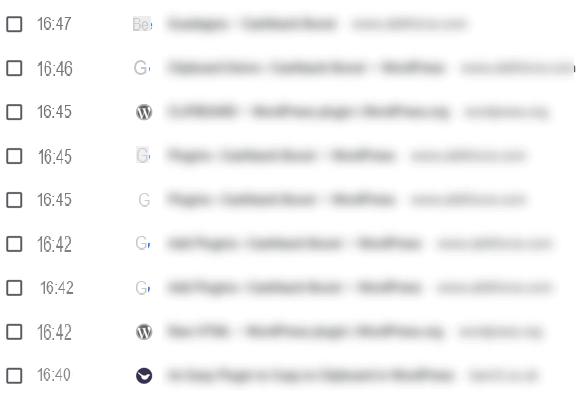
Google Chrome
En Google Chrome puede eliminar todos los sitios visitados por menú de configuración:
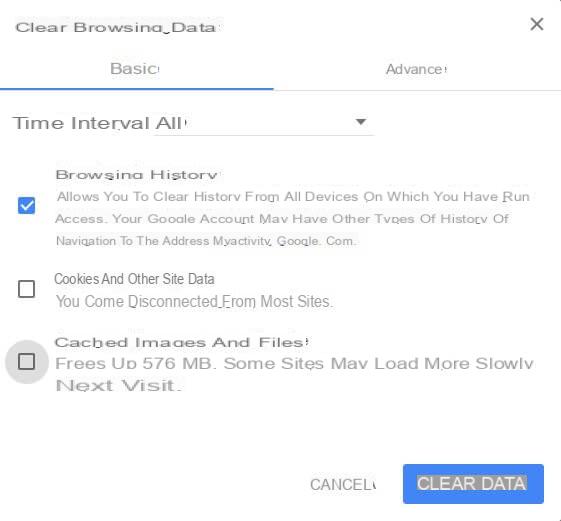
En esta pantalla es posible eliminar las Cookies y otros datos o imágenes del sitio que el navegador almacena en su interior. Si también desea eliminar esos datos, agregue la marca de verificación a todos los elementos y luego proceda con la eliminación.
Al seleccionar la pestaña "Avanzado" en lugar de la pestaña "Básica" predeterminada, puede acceder a toda una serie de acciones que pueden ser útiles; Además de eliminar las cookies, los sitios web visitados de hecho, también es posible eliminar el historial de descargas y el relativo a datos de llenado automático de formularios (es decir, los formularios de la página web como nombre, apellido, correo electrónico, etc.).
También es posible eliminar un único sitio web visitado o eliminar la lista de las páginas web más visitadas que Chrome presenta por defecto. Para obtener estas ideas, continúe leyendo el artículo: Elimine entradas indeviduales del historial de Chrome.
Microsoft Edge
Edge es el navegador predeterminado en Windows 10 y es uno de los más utilizados en este sistema operativo. Para eliminar el historial de los sitios visitados, simplemente use el atajo de teclado CTRL + H para abrir el historial como una barra lateral, haga clic en el elemento en la parte superior "Borrar historial" y luego seleccione el elemento "Historial de navegación" (forma curiosa de indecar los sitios que ha abierto). Confirme la operación haciendo clic en “Eliminar” en la parte inferior.
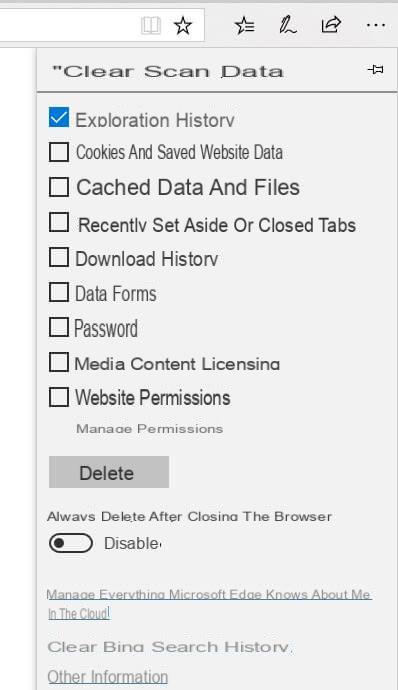
Internet Explorer
El antiguo navegador de Microsoft le permite eliminar rápidamente el historial de sitios visitados haciendo clic en el ícono de ajustes en la parte superior derecha y luego seleccionando "Opciones Internet". En la pestaña "General", elija "Eliminar" en la sección "Historial de exploración". Luego use la marca de verificación en el artículo cronología.
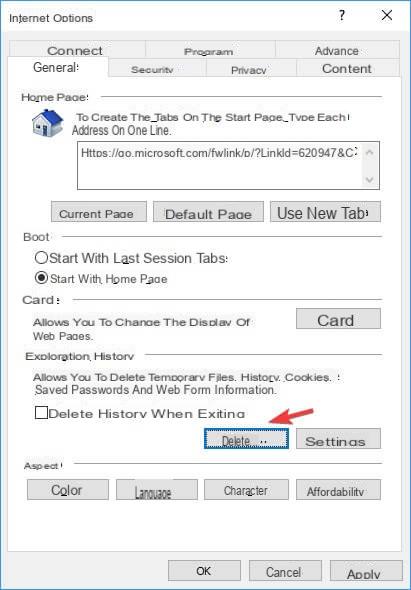
Mozilla Firefox
El navegador de códego abierto permite eliminar rápidamente el historial haciendo clic en el menú de la parte superior derecha (tres líneas paralelas), abriendo el menú Biblioteca, llevándonos al Historial y al final haciendo clic en "Limpiar el historial reciente".
En la ventana que verá aparecer, asegúrese de que haya una marca de verificación en "Historial de navegación y descargas”E indecando al navegador el intervalo de tiempo a borrar (seleccione“ Todo ”para borrar todo el historial del navegador).
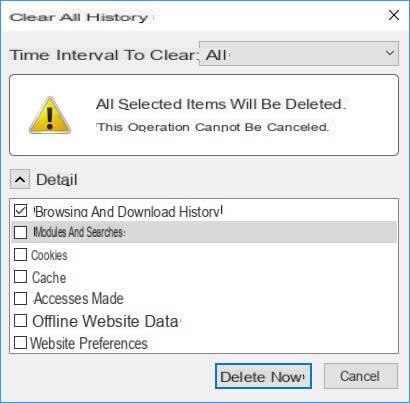
Safari
Si utiliza una computadora Apple para navegar por Internet, es muy probable que el navegador en el que confíe sea Safari. También en este caso, existe una forma que le permite eliminar rápidamente el historial de los sitios que visita.
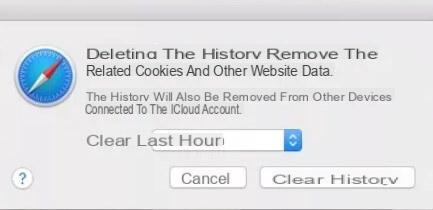
En este caso, junto con el historial, los datos de la caché (imágenes, scripts descargados automáticamente durante la navegación) y las cookies se eliminarán al mismo tiempo.
Extensiones para borrar el historial
Además de los métodos específicos descritos anteriormente, puede ser conveniente borrar el historial de los sitios visitados en modo automatico usando algunas extensiones para Google Chrome y Mozilla Firefox. Es bien sabido que estos software de navegación web son extremadamente personalizables: consulte también las extensiones de Chrome o los complementos para Firefox.
Google Chrome / Microsoft Edge: Hacer clic y limpiar
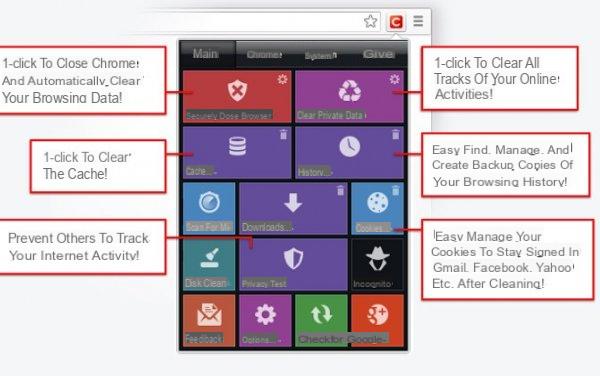
Esta extensión válida te permite borrar todo el historial con un simple clic en su icono y te permite programar la cancelación cuando el navegador está cerrado (y por lo tanto al final de una sesión) o en intervalos regulares.
Mozilla Firefox: Historial de eliminación automática
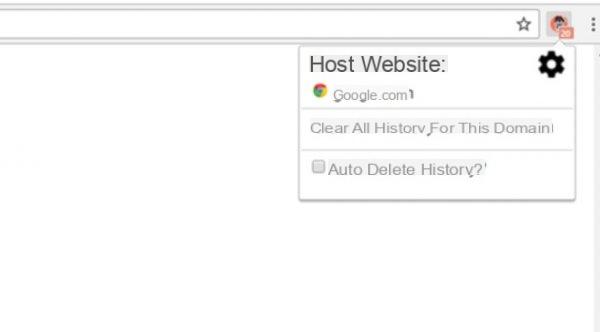
El equivalente de la extensión anterior, pero para Firefox, es History AutoDelete. El complemento puede borrar selectivamente el historial de la página que estamos viendo o borrar todo el historial automáticamente al salir del navegador.
Cómo eliminar el historial de sitios visitados con unos pocos clics
























